centos 6.x 部署uwsgi+flask项目
一、项目背景
1. 公司需求要做一个在线统计页面; 2. 统计在线人数,进行人数数据展示; 3. 类似QQ官网在线人数
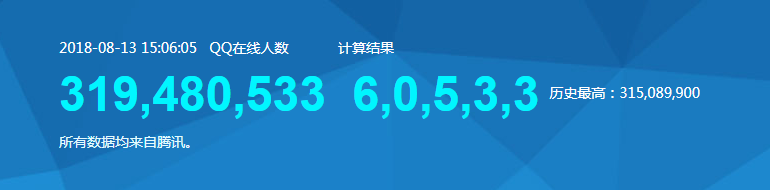
二、测试环境
[root@linux-node2 ~]# cat /etc/*release CentOS release 6.7 (Final) CentOS release 6.7 (Final) CentOS release 6.7 (Final) [root@linux-node2 ~]# python --version Python 2.7.12 [root@linux-node2 ~]# pip --version pip 10.0.1 from /usr/local/lib/python2.7/site-packages/pip (python 2.7) [root@linux-node2 ~]#
# 需要安装 flask pip install flask
三、web框架
说明:由于需求的页面只有单一一个页面,动态展示的人数数据也可以通过js动态请求接口获取,就考虑使用轻量级的web框架或者vue
最终选择flask,毕竟笔者是后端开发人员,vue之后通过在本地测试练习进行基本知识学习!
上代码:测试服务器的代码结构
[root@linux-node2 bonline]# pwd /data/web/bonline [root@linux-node2 bonline]# ll total 24 -rw-r--r-- 1 root root 293 Aug 13 13:49 bonline.py -rw-r--r-- 1 root root 231 Aug 13 20:04 b_uwsgi.ini drwxr-xr-x 6 root root 4096 Aug 13 13:42 static drwxr-xr-x 2 root root 4096 Aug 13 13:49 templates -rw-r--r-- 1 root root 117 Aug 13 19:51 wsgi.py -rw-r--r-- 1 root root 278 Aug 13 19:53 wsgi.pyc [root@linux-node2 bonline]# tree . |-- bonline.py |-- b_uwsgi.ini |-- static | |-- css | | `-- index.css | |-- images | | `-- b.png | |-- img | | |-- 1-login-icon.png | | |-- 4-pd.png | | |-- advert01.png | | |-- advert02.png | | |-- advert03.png | | `-- get_flash_player.gif | `-- js | |-- bj-report-tryjs.min.js | |-- jquery-1.9.1.min.js | `-- swfobject.js |-- templates | `-- b.html |-- wsgi.py `-- wsgi.pyc 6 directories, 16 files [root@linux-node2 bonline]#
bonline.py代码
[root@linux-node2 bonline]# cat bonline.py from flask import Flask,request,render_template app = Flask(__name__) @app.route('/',methods=['GET',]) def hello_world(): if request.method == "GET": return render_template('b.html') if __name__ == '__main__': app.run(host='192.168.10.12',port=80,debug=True)
四,uwsgi服务
说明:百度查看资料有很多方案解决通信服务结合flask的案例,独角兽也可以
由于习惯使用了uwsgi的配置文件方式就使用uwsgi和flask通信后续也可以结合supervisor进行统一管理
1. 安装uwsgi # pip version 2.7 pip install uwsgi 2. 配置文件 #cat b_uwsgi.ini [uwsgi] socket=127.0.0.1:9001 chdir=/data/web/bonline wsgi-file=bonline.py vacuum=True master=True workers=4 enable-threads=True threads=10 pidfile=/var/run/uwsgi9001.pid daemonize=/var/log/uwsgi9001.log # 开启守护进程在后台运行 memory-report=True
五、启动uwsgi服务
1. 启动
# 手动启动 [root@linux-node2 bonline]# uwsgi b_uwsgi.ini # supervisor启动 继续往下看
2. 检查
[root@linux-node2 bonline]# netstat -lnpt |grep 9001 tcp 0 0 127.0.0.1:9001 0.0.0.0:* LISTEN 11334/uwsgi [root@linux-node2 bonline]#
#由于uwsgi配置文件启动的时候是使用socket模式启动的,所有就就不写程序进行测试访问了,需要不是nginx代理
3. nginx部署
这步骤就省略了有兴趣的朋友可以移步去看我之前写的nginx代理django项目里面有些如何安装nginx以及安装步骤:使用Nginx代理Django
六、supervisor管理uwsgi
1. 安装
这里也省略了之前有写过supervisor管理uwsgi的博客:supervisor管理uwsgi
2. 修改配置文件
[root@linux-node2 bonline]# cat b_uwsgi.ini [uwsgi] socket=127.0.0.1:9001 chdir=/data/web/bonline wsgi-file=bonline.py vacuum=True master=True workers=4 enable-threads=True threads=10 pidfile=/var/run/uwsgi9001.pid #daemonize=/var/log/uwsgi9001.log # 这里关闭守护进程(必须操作) memory-report=True [root@linux-node2 bonline]#
3. 配置子配置文件
# 路径 [include] files = /etc/supervisor/conf.d/*.ini
[root@linux-node02 ~]# cd /etc/supervisor/conf.d/ [root@linux-node02 conf.d]# ll total 8 -rw-r--r-- 1 root root 1474 Jul 25 20:09 website.ini [root@linux-node01 conf.d]# cat website.ini [program:bonline] command =/usr/local/bin/uwsgi /data/web/bonline/b_uwsgi.ini ; 启动命令,可以看出与手动在命令行启动的命令是一样的 autostart = true ; 在 supervisord 启动的时候也自动启动 stopsignal=QUIT user=root ; 启动的用户 startsecs = 5 ; 启动 5 秒后没有异常退出,就当作已经正常启动了 startretries = 3 ; 启动失败自动重试次数,默认是 3 autorestart = true ; 程序异常退出后自动重启 redirect_stderr = true ; 把 stderr 重定向到 stdout,默认 false stdout_logfile_maxbytes = 20MB ; stdout 日志文件大小,默认 50MB stdout_logfile = /data/log/bonline_stdout.log stderr_logfile = /data/log/bonline_err.log
4. 启动supervisord服务
/etc/init.d/supervisord start
5. 检查
[root@linux-node02 bonline ]# supervisorctl status bonline RUNNING pid 31595, uptime 14:35:07
# 已经正常运行了,走到这里就表示supervisor就可以管理uwsgi服务不用在手动杀死进程启动uwsgi操作也避免了写shell脚本的麻烦!
# 该文章只是作为本人的回忆笔记,参考性看个人因素!



